O WhatsApp Web permite que você utilize o WhatsApp através do computador. No entanto, ele não é muito seguro, visto que qualquer pessoa com acesso ao computador pode ler suas conversas no WhatsApp Web.
Felizmente é possível proteger o WhatsApp Web em seu PC com uma senha sem precisar instalar nenhuma extensão. Nesse tutorial, lhe ensinaremos como proteger com senha o WhatsApp Web em seu computador.
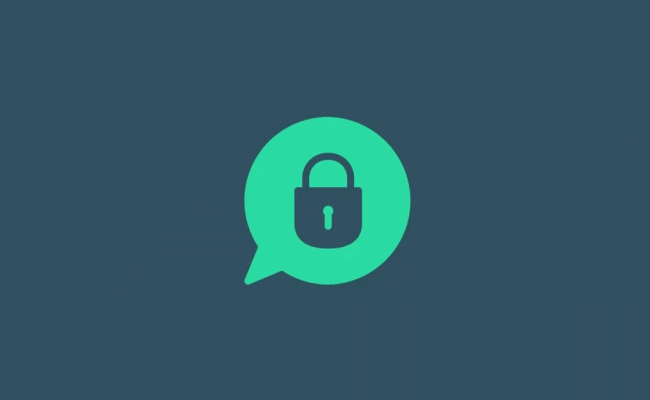
Como proteger o WhatsApp Web com senha
Configurar uma senha no WhatsApp Web pode parecer complicado, mas é simples. Basta seguir as etapas abaixo para proteger o WhatsApp Web que você usa a partir do navegador em seu computador com senha.
1. Abra o WhatsApp Web no navegador de sua preferência no computador e, em seguida, clique no botão de três pontos, no canto superior direito da lista de conversas do WhatsApp e clique na opção “Configurações”.
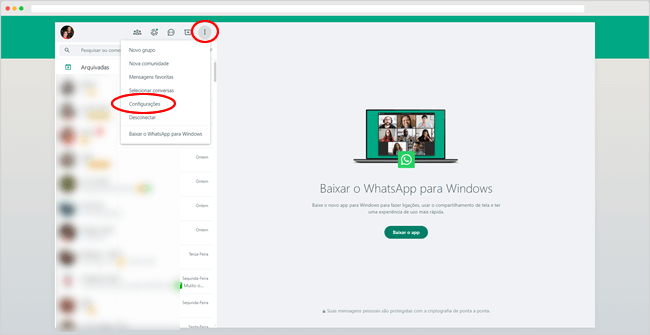
2. Em “Configurações”, clique em “Privacidade”.
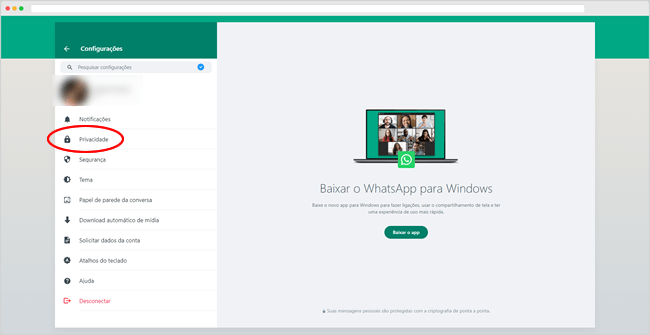
3. Nas opções de privacidade, role para baixo e clique na opção “Bloqueio de tela”.
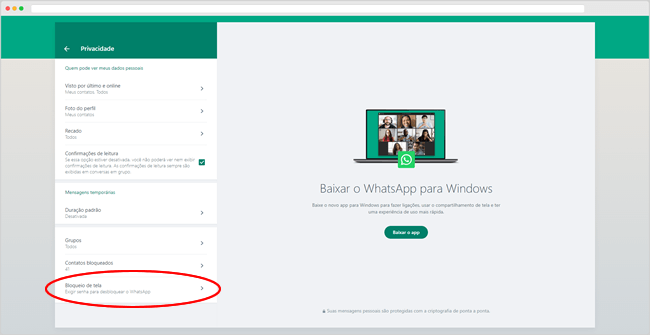
4. Marque a caixa da opção “Bloqueio de tela”.
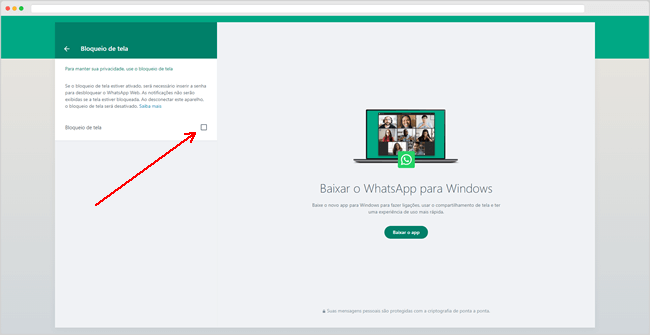
5. Defina uma senha para proteger o WhatsApp Web no computador, confirme e clique em OK. Certifique-se de que essa senha tenha no mínimo 6 caracteres e utilize uma combinação de letras, números e pontuação.
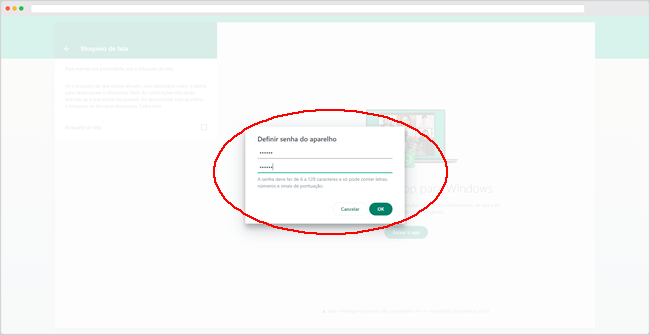
6. Por último, defina após quanto tempo de inatividade o WhatsApp Web deve ser bloqueado. Por padrão, o WhatsApp define o intervalo de tempo para 15 minutos, mas você pode alterar para após 1 minuto ou 1 hora.
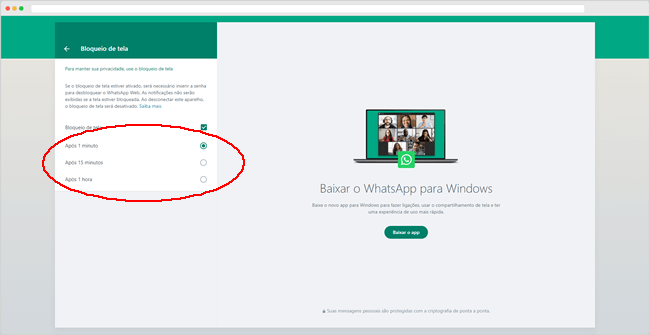
7. É isso. Você definiu com sucesso uma senha de proteção para o WhatsApp Web. Clique na seta no canto superior esquerdo até retornar a janela principal com a lista de conversas. Ao atingir o tempo de inatividade, ele irá bloquear o WhatsApp Web e você, então, terá que digitar a senha para desbloquear o WhatsApp Web.
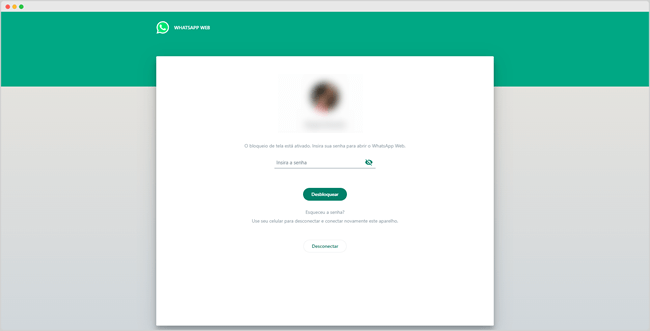
8. Se não quiser esperar o tempo de inatividade, você pode verificar a funcionalidade do bloqueio de outra maneira. Clique no botão de três pontos da sua lista de conversas do WhatsApp e clique em “Bloquear tela”.

Olá! Prazer em conhecê-lo(a)! Sou o fundador dos sites SoftDownload, TopFreewares e SuperTutoriais. Trabalho há duas décadas com tecnologia e criei esses sites com um objetivo simples: ajudar as pessoas a resolverem problemas e também para apresentar opções gratuitas para você usar no PC e no smartphone. Fique à vontade para explorar e aproveitar o site! Se precisar de qualquer ajuda, é só chamar!
